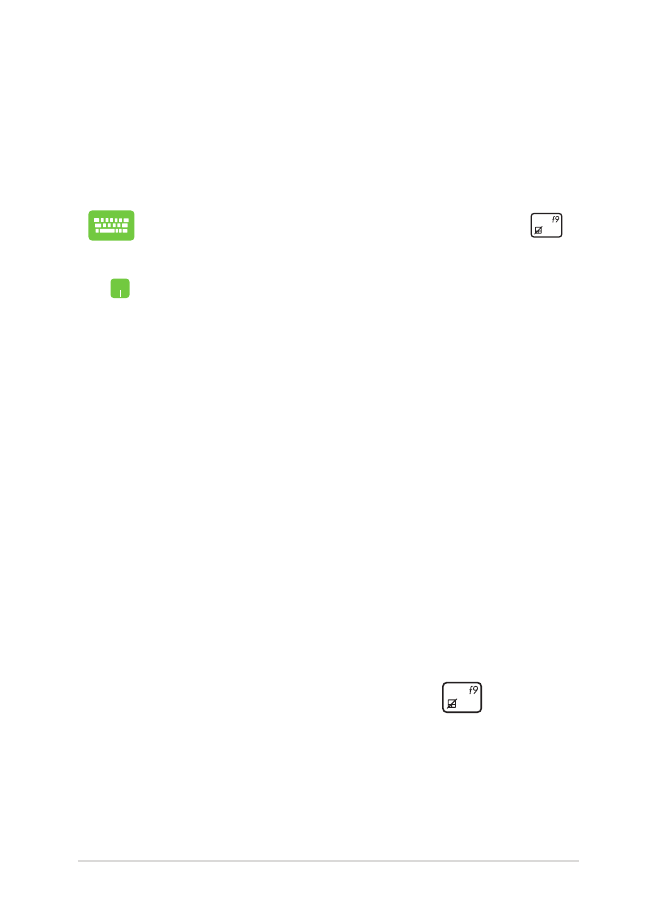
Додаткові опції
Використайте додаткові можливості Advanced options (Додаткові
опції), для усунення несправності ноутбука.
Щоб увійти до нього під час POST:
1.
Перезавантажте ноутбук, а потім натисніть
під час POST.
2.
Почекайте, поки Windows® завантажить
екран вибору опцій, потім натисніть/клацніть
Troubleshoot (Усунення несправностей).
3. Натисніть/клацніть
Advanced options
(Додаткові опції).
4.
На екрані додаткових опцій виберіть функцію
усунення несправностей, яку бажаєте виконати.
5.
Виконайте наступні кроки, щоб завершити
процес.
Користування відновленням образу системи
У Advanced options (Додаткові опції) можна користуватися System Image
Recovery (Відновлення образу системи), щоб відновити систему за допомогою
певного файла з образом.
Щоб увійти до цього під час POST:
1.
Перестартуйте портативний ПК, а потім натисніть
під час POST.
2.
Почекайте, поки Windows® завантажить екран Choose an option
(Виберіть опцію), а потім клацніть Troubleshoot (Усунення
несправностей).
3. Натисніть
Advanced options (Додаткові опції).
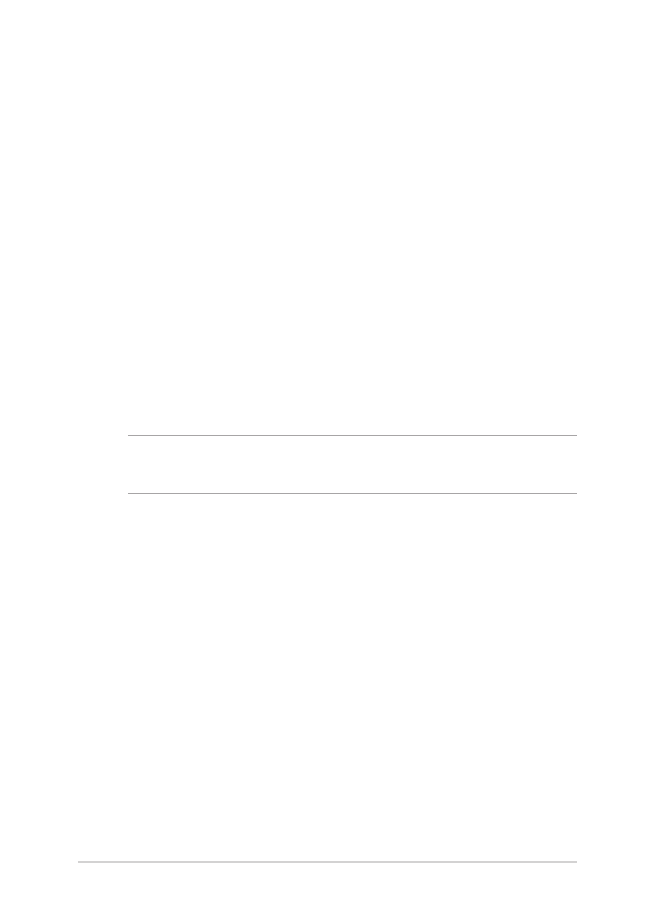
94
Електронний посібник користувача ноутбука
4.
На екрані Додаткових опцій виберіть System Image Recovery
(Відновлення образу системи).
5.
Виберіть обліковий запис, який ви бажали б відновити за допомогою
файлу з образом системи.
6.
Наберіть пароль облікового запису і натисніть Continue
(Продовжити).
7. Виберіть
Use the latest available system image (recommended)
(Використати останній доступний образ системи –
рекомендовано), а потім натисніть Next (Далі). Також можна вибрати
Select a system image (Вибрати образ системи), якщо образ системи
знаходиться на зовнішньому пристрої або DVD.
8.
Виконуйте наступні кроки, щоб завершити процедуру відновлення
образу системи.
ПРИМІТКА: Наполегливо радимо регулярно робити резервну копію системи, щоб
запобігти втраті даних, якщо портативний ПК перестане працювати.
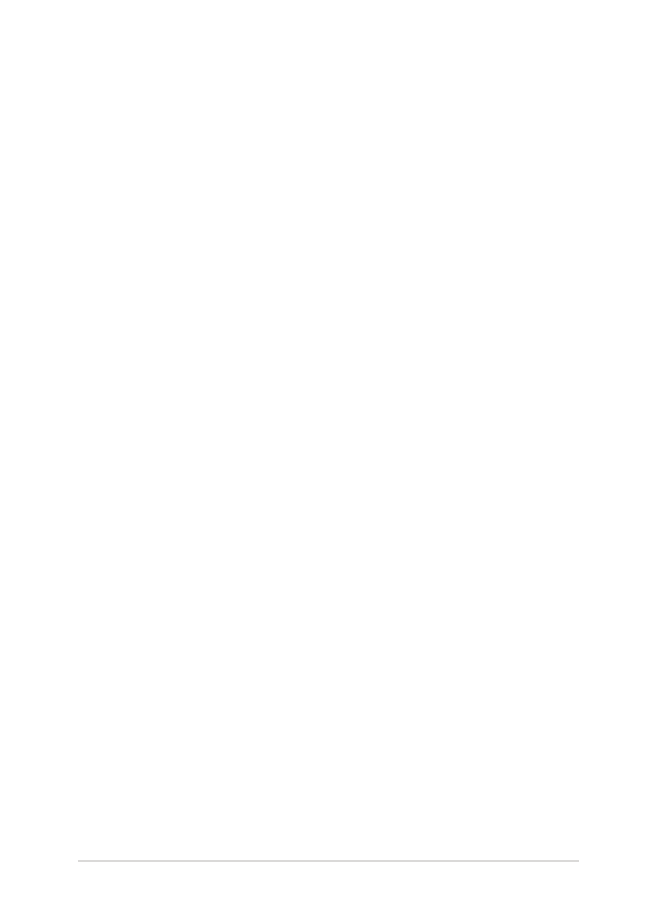
Електронний посібник користувача ноутбука
95